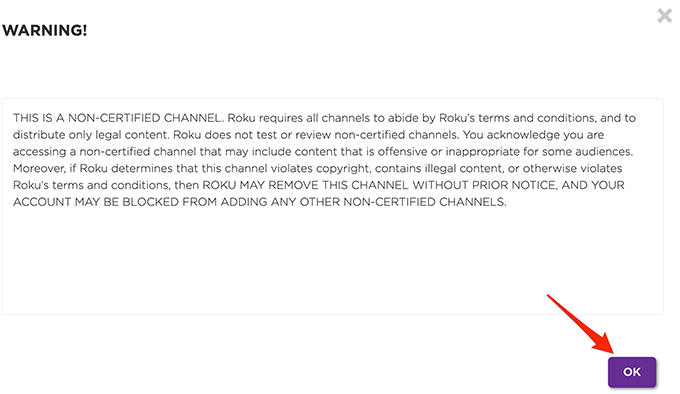For å få mest mulig ut av Roku -enheten din må du legge til kanaler. En kanal er en kilde til underholdning på din Roku, og du kan legge til så mange kanaler til Roku -enheten du vil.
Roku Channel Store tilbyr mange kanaler å legge til i Roku. Det er forskjellige sjangre å velge mellom. Du kan bruke Roku-enheten, Roku-nettstedet eller Roku-mobilappen til å legge til kanaler på enheten din.
Innholdsfortegnelse

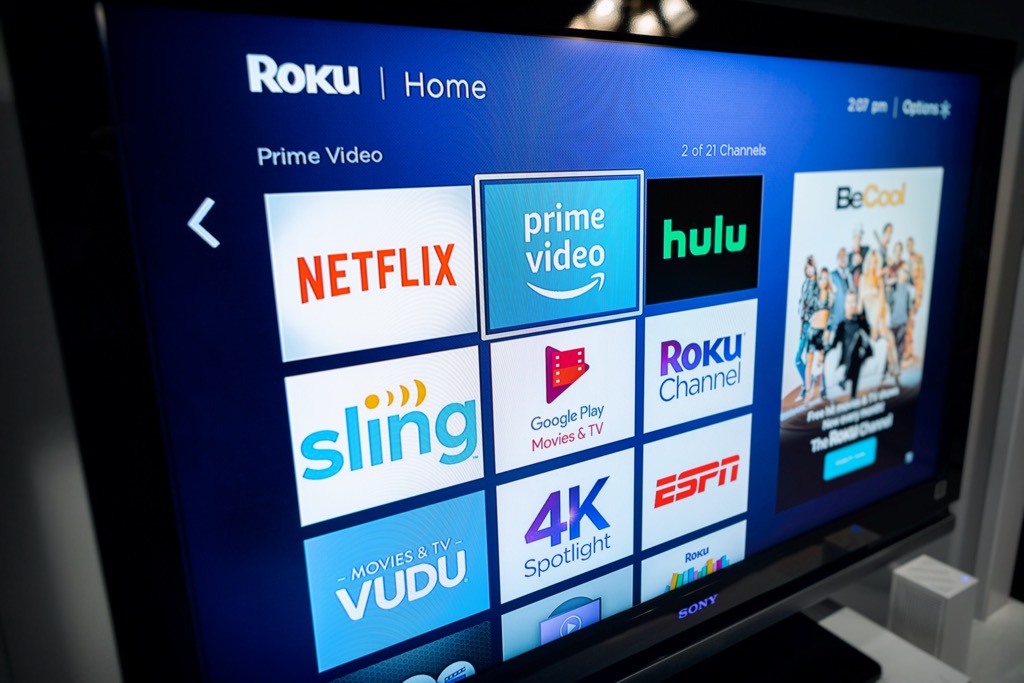
<2> Roku ved hjelp av Roku -enheten selv
Du kan bruke Roku -enheten selv til å få tilgang til forskjellige kanaler. Enheten gir deg tilgang til Roku Channel Store, som er vert for mange gratis og betalte kanaler. Du kan sortere dem etter flere kategorier og legge til de du vil ha.
- Trykk på Hjem på Roku -fjernkontrollen for å få tilgang til Rokus hjemmegrensesnitt.
- Bruk fjernkontrollen til å markere alternativet Streaming Channels og trykk deretter på OK på fjernkontrollen. < /li>

- Du bør se Roku Channel Store på skjermen.
- I menyen til venstre går du gjennom de tilgjengelige kanalkategoriene. Velg deretter kategorien du vil se kanaler i.

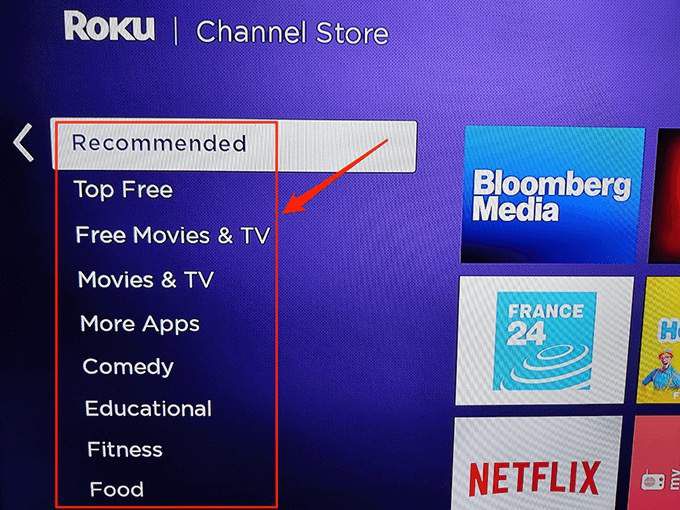
- Velg kanalen du vil legge til til høyre på skjermen til din Roku.

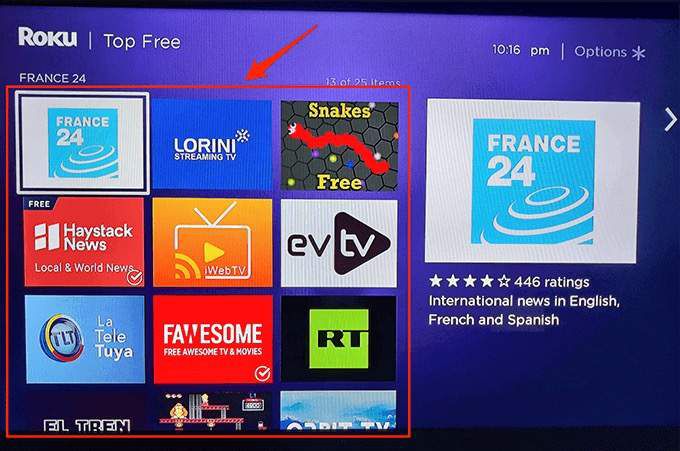
- Roku åpner siden til den valgte kanalen. Velg alternativet Legg til kanal her.

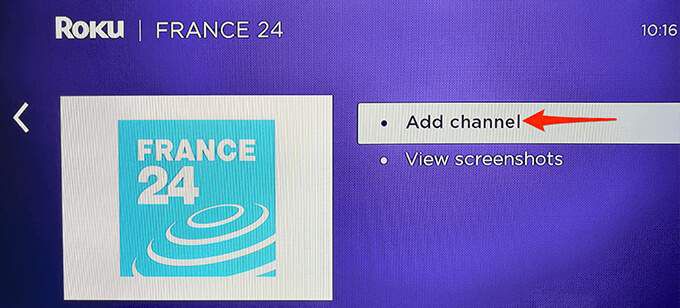
- Velg OK i Kanalen lagt til meldingsboks.

- På samme kanalside velger du Gå til kanal for raskt å få tilgang til den nylig lagt til kanalen på Roku.

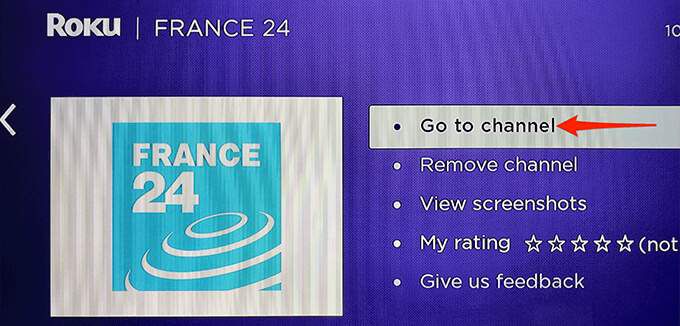
Senere, når du vil ha tilgang til den nylig lagt til kanalen, får du bare tilgang til Roku-hjemmegrensesnittet, så finner du alt kanalene dine der.
Hvis du vil fjerne en kanal fra Roku -en din, velger du den kanalen på Rokus hovedgrensesnitt, trykker på Star -knappen på Roku -fjernkontrollen og velger Fjern kanal fra menyen.

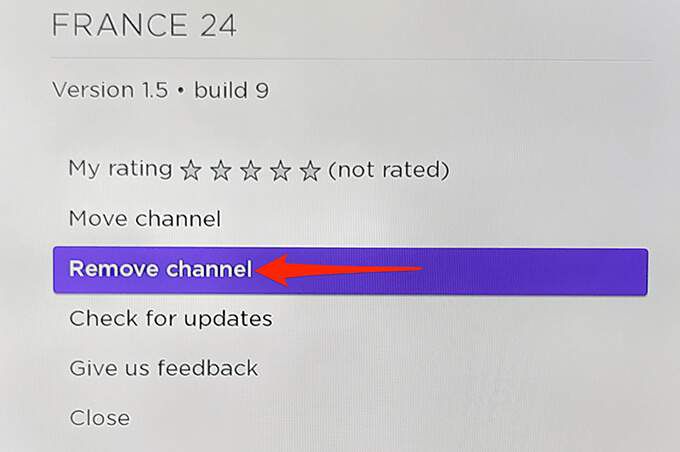
Bekreft handlingen din, og Roku vil fjerne den valgte kanalen fra enheten din.
Legg til en kanal til Roku Bruke Roku -nettstedet
Hvis du bruker en Windows-, Mac-, Linux- eller Chromebook -datamaskin, kan du bruke Rokus offisielle nettsted for å legge til en kanal på Roku -enheten. Roku -nettstedet gir deg tilgang til Channel Store som er vert for alle kanalene du kan bruke på enheten din.
Denne metoden fungerer ved å legge til en kanal fra Roku -nettstedet, og Roku -enheten din synkroniserer deretter informasjonen fra serverne. Som et resultat får du tilgang til kanalene på Roku som du la til fra Roku -nettstedet.
- Start en nettleser på datamaskinen din og gå til Roku -nettstedet.
- På siden øverst til høyre velger du alternativet Logg på . Logg deretter på Roku-kontoen din.
- Velg profilikonet ditt øverst til høyre på nettstedet, og velg Kanalbutikk fra menyen.

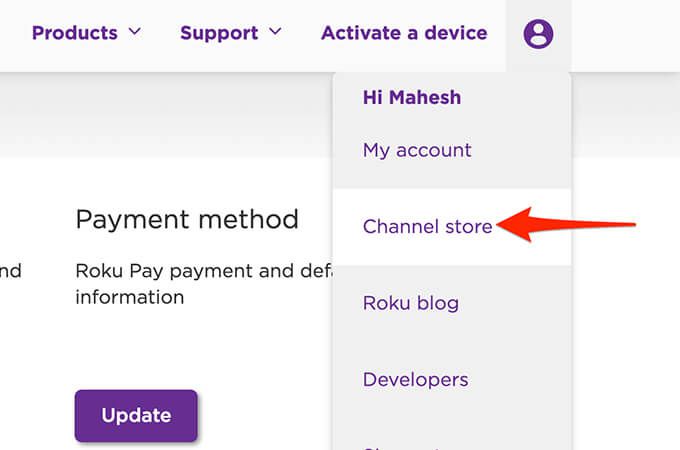
- Roku viser en liste over kanaler som du kan legge til på enheten. Bruk kategoriene øverst på siden for å sortere kanallisten.
- Når du finner kanalen du vil legge til, velger du Legg til kanal under kanalnavnet.


- Nettstedet vil umiddelbart legge den valgte kanalen til din Roku -enhet. Legg til kanal -knappen skal bli til Installert , noe som indikerer at kanalen ble lagt til på enheten din.

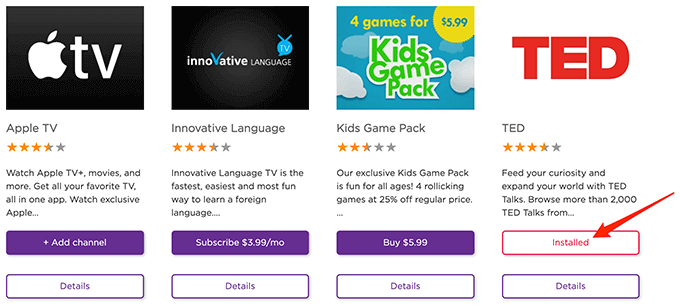
<> må du stole på din Roku -enhet eller mobilapp. Dette er fordi Roku -nettstedet ikke tilbyr muligheten til å fjerne kanaler.
Legg til en kanal i Roku ved hjelp av Roku Mobile App
Hvis du ikke allerede vet det, tilbyr Roku en mobilapp for både iOS- og Android-baserte enheter. Du kan bruke denne appen til å utføre forskjellige oppgaver på Roku -enheten din, inkludert å legge til nye kanaler.
- Start Roku -appen på Android- eller iOS -telefonen.
- I Roku-appen, fra linjen nederst, velg Enheter .

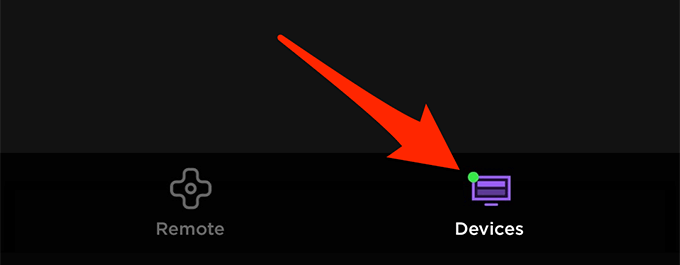
- På den følgende skjermen, fra Roku-enheten din, velg Kanaler .

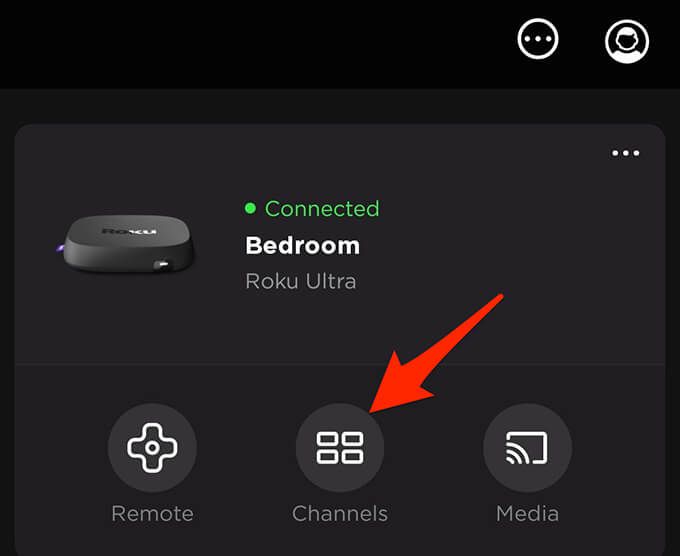
- Du får se en liste over installerte kanaler. Trykk på Kanalbutikk øverst for å se kanalene du kan legge til i Roku.

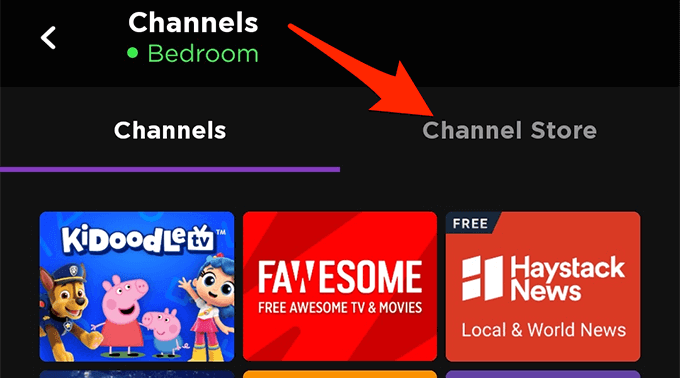
- Velg kategorien du vil se kanaler i. Det er flere kategorier å velge mellom.

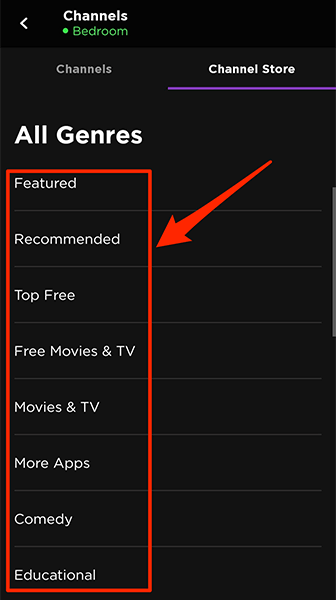
- Når du finner kanalen du vil legge til, trykker du på Legg til ved siden av kanalnavnet.

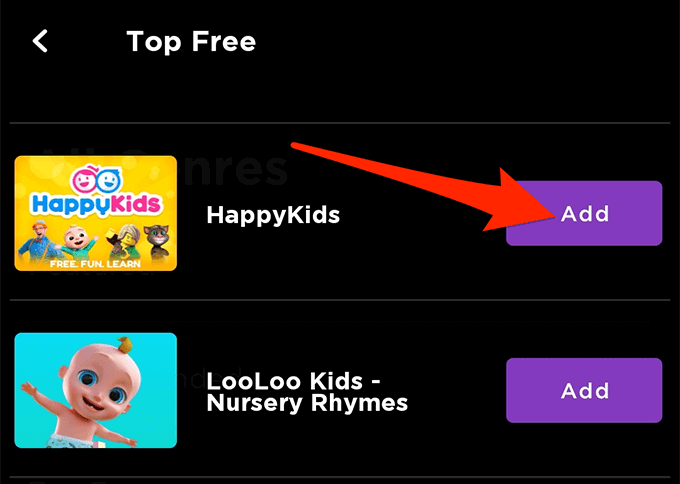
” Hvis du vil fjerne en kanal ved hjelp av Roku -mobilappen, åpner du alternativet Kanaler i app. Trykk og hold på kanalen og velg Fjern . The Roku Channel Store har mange kanalalternativer, men det er ikke den eneste kilden til kanaler for enheten din. Det er visse kanaler som er klassifisert som ikke-sertifiserte, og disse er ikke oppført i Channel Store. For å legge til disse ikke-sertifiserte kanalene i Roku, må du bruke en tilgangskode på Roku-nettstedet. Hver ikke-sertifiserte kanal har en tilgangskode for den, og du kan vanligvis finne denne på kanalens nettsted eller depotet hvor du henter kanaldataene. Når du har kanalens tilgangskode, følger du disse trinn på en stasjonær datamaskin for å legge til den ikke-sertifiserte kanalen til Roku: Du får tilgang til disse ikke-sertifiserte kanalene på samme måte som du får tilgang til de vanlige kanalene. Den eneste forskjellen mellom en vanlig kanal og en ikke-sertifisert kanal er hvordan du legger kanalen til din Roku-enhet. Vi håper denne veiledningen hjelper deg med å få favorittkanalene dine på Roku-enheten. Gi oss beskjed i kommentarene nedenfor om hvilke kanaler du la til på enheten din. 
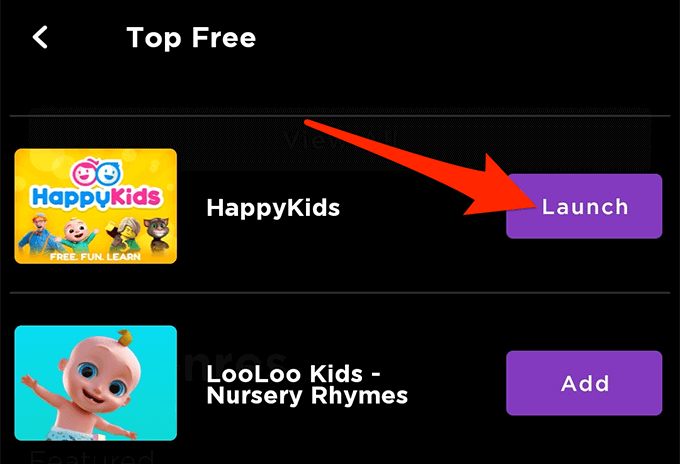
> Få tilgang til Roku -enheten din, og du finner den nylig lagt til kanalen der.

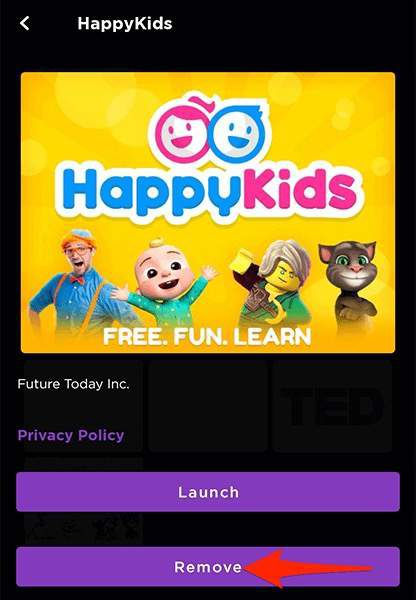
Legg til en ikke-sertifisert kanal i Roku


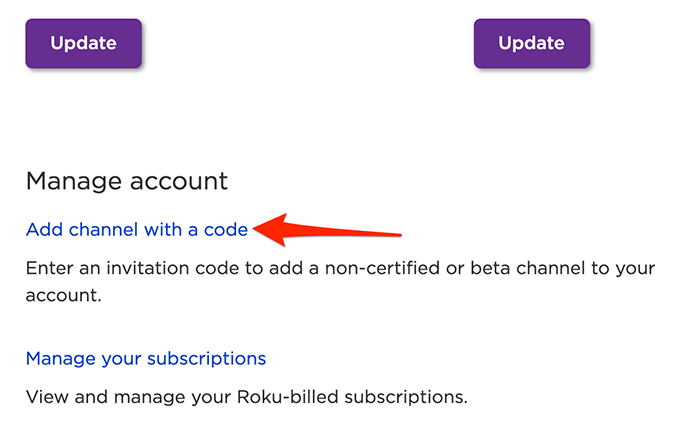

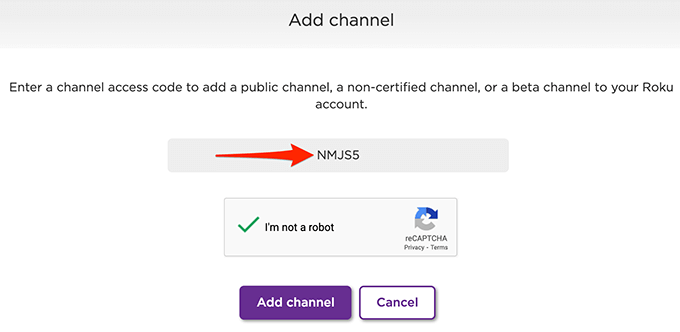
start Jeg får en advarsel på skjermen. Velg OK nederst til høyre i dette meldingsvinduet.